¿Cómo desactivar 'modo oscuro' al navegar en Google Chrome? - Móvil y PC
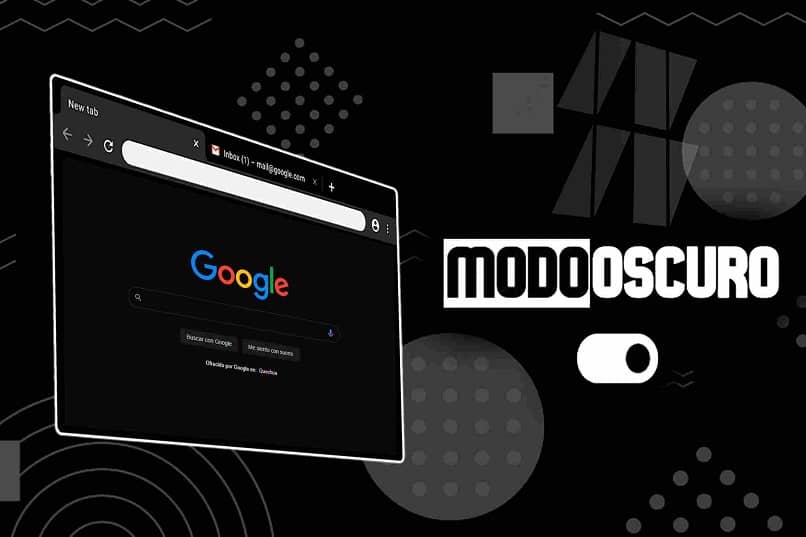
El modo oscuro es una funcionalidad que se ha incluido recién en las aplicaciones y sistemas operativas, pero que ha ido tomando gran impulso. Esto se debe a que permite el ahorro de energía en los dispositivos y es más amigable para la vista, lo cual es perfecto para aquellas personas que pasan mucho tiempo en las pantallas de sus dispositivos, bien sea por trabajo o entretenimiento.
Sin embargo, no todos los programas se adaptan muy bien a él, lo que puede traer como consecuencia que no podremos apreciar algunos iconos, puesto que se compenetran en el tema oscuro y son casi imperceptibles para el ojo humano, por esta razón, te explicamos cómo puedes hacer para desactivarlo.
¿Cuáles son los pasos para deshabilitar el modo oscuro de Google Chrome?
De los exploradores existentes en la actualidad Chrome es de los más populares, al poseer una interfaz sencilla, pero que puedes personalizar al cambiar la imagen de fondo, logra captar la atención de muchos usuarios, sin embargo, esto no es lo único que tiene a su favor, la alta gama de funcionalidades que posee y su fácil adaptabilidad al público hace que permanezca entre las principales opciones de exploradores.
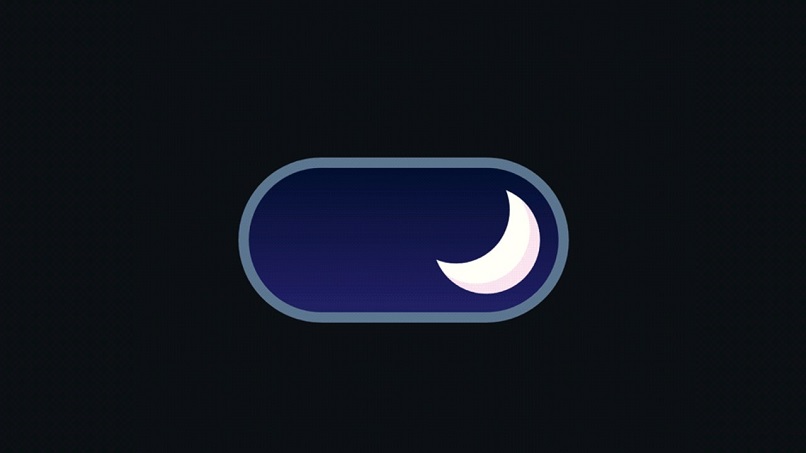
Al incluir el modo oscuro en su configuración, demuestra una vez más que desea seguir siendo la preferida por muchos, debes saber que puedes aplicar este tema en ordenadores y dispositivos móviles. En esta oportunidad enfocaremos nuestra atención en cómo puedes desactivarlo.
En Windows
Si bien Chrome no es de los exploradores que vienen previamente instalados con el sistema operativo Windows, si es de los más descargados y preferidos por los usuarios. Si aún no lo tienes puedes descargarlo desde su página oficial, este navegador de los pocos que ofrece herramientas adicionales como las extensiones, con las cuales tenemos muchas más funciones dentro del mismo programa, lo que nos ahorra mucho tiempo. Ahora bien, para desactivar el tema oscuro sigue estos pasos:
- Ejecutas Google Chrome y al abrir vas al menú, el cual está identificado con tres puntos ubicados uno encima del otro en la parte superior derecha de la pantalla.
- Luego bajas hasta ‘Configuración’ o ‘Ajustes’, puede aparecer de las dos formas.
- Buscas la sección ‘Apariencia’, donde vas a acceder y pinchar en ‘Temas’.
Tocas la opción ‘Restablecer a los valores predeterminados’. Ten en cuenta que al estar iniciada la sesión de Google en un dispositivo, los cambios que se realicen en el explorador afectarán a los que están vinculados.
En Android
A diferencia de otros sistemas operativos Android si trae Google Chrome integrada entre sus aplicaciones de fábrica, por lo cual es posible afirmar que es su navegador predeterminado. 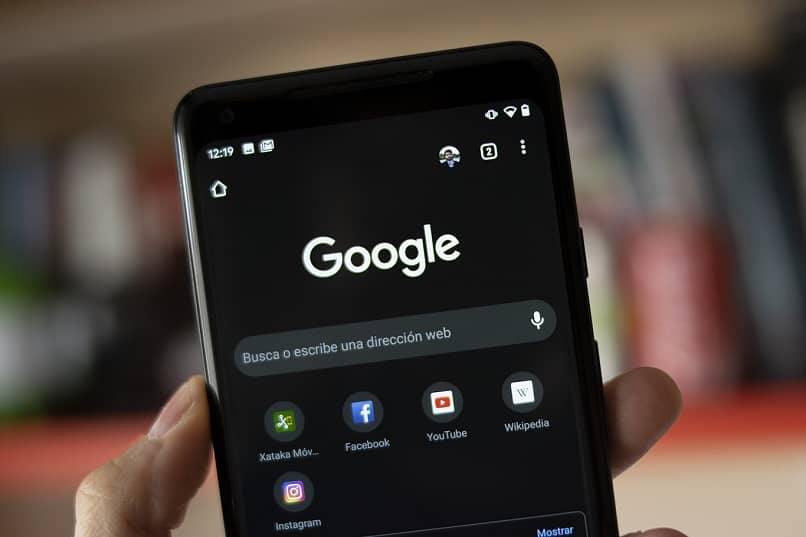 Para muchos usuarios es fácil activar el modo oscuro en sus celulares, puesto que hay varias formas de hacerlo. Para desactivarlo haz lo siguiente:
Para muchos usuarios es fácil activar el modo oscuro en sus celulares, puesto que hay varias formas de hacerlo. Para desactivarlo haz lo siguiente:
- Al ingresar a Chrome, te diriges a menú el cual está identificado por tres puntos arriba a la derecha.
- Vas a seleccionar ‘Configuración’ o ‘Ajustes’.
- Al ir bajando te vas a topar con la sección ‘Temas’, que por lo general está predeterminada por el sistema.
- Seleccionas ‘Claro’ de entre las opciones que aparecerán.
En macOS
En los sistemas iOS la configuración es similar a la de Windows, es decir, debes tener presente que al desactivar algo en un dispositivo, también lo hará en los demás que tengan la sesión de Google abierta. Este método que haremos es de restauración de la configuración, esto no significa que se eliminarán datos del explorador, solo afectará a los temas y a las extensiones que tengas:
- Accedes a Chrome y luego en la parte superior derecha, pulsas los tres puntos ubicados uno debajo del otro que indican el menú.
- Vas a ubicar ‘Configuración’ o puede que lo encuentres como ‘Ajustes’.
- Buscas la sección ‘Avanzado’ en la cual dispondremos de más opciones.
- Ubicas ‘Restaurar los valores predeterminados’ o ‘Restaurar la configuración a sus valores originales predeterminados.
- Te pedirá que confirmes la acción que deseas realizar y al hacerlo el tema oscuro habrá desaparecido.
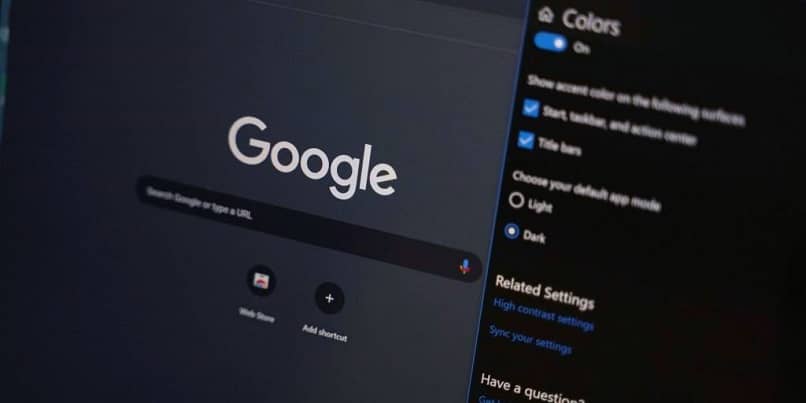 ¿Qué pasa si no puedo desactivar el modo oscuro en Google Chrome?
¿Qué pasa si no puedo desactivar el modo oscuro en Google Chrome?
Si has intentado desactivar el modo oscuro directamente desde la configuración de Google Chrome y esto no ha funcionado, quías es momento de revisar la configuración de tu dispositivo, puesto que, hoy en día es probable aplicar esta función a todo el sistema y no solo a una aplicación en específico.
¿Cómo desactivar el modo oscuro solo en el navegador sin modificar el tema del sistema?
Google ha ido anexado características a su navegador con la finalidad de hacerlo único e independiente, una de ellas poder usar pestañas agrupadas en su explorador para Android, con lo cual podremos llevar de forma más organizada nuestras búsquedas en línea. Otra funcionalidad recién incluida son los Temas dentro Chrome, con lo cual no depende del tema del sistema para modificar su propia interfaz.